Содержание
Ставим прошивку OpenWrt на роутер TP-Link TL-WDR3600
14 марта 2018
OpenWrt (Open Wireless RouTer) — это основанная на Linux открытая прошивка для беспроводных роутеров. В этой заметке будет рассмотрена установка OpenWrt на роутер TP-Link TL-WDR3600, также известный, как TP-Link N600. Роутер этот не новый, но довольно неплохой. К тому же, он числится среди рекомендуемых устройств для установки OpenWrt. Ставить OpenWrt на роутер интересно как минимум из соображений безопасности (в официальных прошивках часто много багов, не говоря уже о бэкдорах). Плюс к этому OpenWrt фактически превращает ваш роутер в маленький VDS, на котором можно выполнять какие-то задачи по cron’у, запустить rtorrent в screen, поднять Nginx, IRC-баунсер, и так далее.
Важно! Поисковые системы часто выдают в результатах поиска ссылки на сайт wiki.openwrt.org. Стоит иметь в виду, что на момент написания этих строк wiki.openwrt.org заморожен и может содержать устаревшие сведения. Актуальную информацию следует искать на openwrt.org.
Установка и настройка OpenWrt
Найти TP-Link TL-WDR3600 в магазине сейчас непросто, зато не составляет труда купить с рук. Так выглядит устройство, купленное мной на Avito за 1000 рублей (около 18$):
Fun fact! TL-WDR3600, как и многие другие роутеры, основанные на SoC производства Atheros, работают на архитектуре MIPS.
Прошивку качаем отсюда (если вы читаете заметку в далеком будущем, проверьте, нет ли в каталоге /releases/ более новых версий прошивки):
https://downloads.openwrt.org/releases/17.01.4/targets/ar71xx/generic/
Файл называется:
lede-17.01.4-ar71xx-generic-tl-wdr3600-v1-squashfs-factory.bin
Fun fact! Эта конкретная версия прошивки на самом деле была сделана в рамках проекта LEDE (Linux Embedded Development Environment). LEDE — это форк OpenWrt, помимо прочего, предоставляющий более свежие и при этом стабильные версии прошивок. Для сравнения, последняя стабильная версия прошивки для TL-WDR3600 от OpenWrt версии 15.05.1 была выпущена два года назад, 16 марта 2016 года. Но прямо сейчас LEDE и OpenWrt снова сливаются в один проект. Этим объясняется lede- в имени прошивки, наличие у проекта OpenWrt двух форумов, и прочие странности, хотя по факту это уже один проект.
Сзади роутера зажимаем кнопку Reset, чтобы сбросить его к заводским настройкам. Затем подключаем к нему ноутбук по витой паре, заходим в веб-админку на 192.168.0.1, авторизуемся под именем admin с паролем admin. В админке находим раздел для обновления прошивки. У меня оказалась локализованная версия роутера, поэтому раздел назывался Системные инструменты → Обновление встроенного ПО. Загружаем через форму .bin файл с прошивкой OpenWrt.
После обновления новая админка будет доступа по адресу 192.168.1.1, авторизуемся под именем root с паролем root. Сразу меняем пароль в System → Administration. Там же можно сказать, на каких интерфейсах должен крутиться SSH и добавить свой id_rsa.pub. Добавление его с помощью команды ssh-copy-id почему-то не работает.
Для входа по SSH также используем имя пользователя root:
ssh root@192.168.1.1
Что еще стоит настроить в веб-админке? Беспроводная сеть по умолчанию выключена. Включить ее можно в Network → WiFi. Убедитесь, что вы используете WPA2-PSK с сильным паролем. Кстати, если вы пропустили заметку Как ломают WPA/WPA2 сети с помощью aircrack-ng, ознакомиться с ней не повредит.
Вообще, должен сказать, что у OpenWrt довольно приятный веб-интерфейс. Останавливаться на нем подробно мы не будем, но вот пара скриншотов. Список сетевых интерфейсов:
Состояние беспроводной связи:
Графики, обновляемые в реальном времени, отображают объемы входящего и исходящего трафика:
Ну вот, остается только подключиться к роутеру по WiFi, воткнуть витую пару в порт Internet, и можно считать, что на этом первоначальная настройка роутера выполнена!
Управление пакетами
Управление пакетами в OpenWrt осуществляется при помощи утилиты opkg. Рассмотрим несколько примеров ее использования.
Обновляем список доступных пакетов:
opkg update
Смотрим список установленных пакетов:
opkg list-installed
Список всех доступных пакетов:
opkg list
Для каких пакетов есть обновления:
opkg list-upgradable
Обновляем пакеты:
opkg upgrade dnsmasq odhcp6c wpad-mini hostapd-common
Установка новых пакетов (не перестарайтесь, место на роутере не резиновое!):
opkginstallhtoptreescreenrtorrentnmaptcpdump
Удаление пакета:
opkg remove tmux
Подробности ищите на странице Opkg Package Manager официального сайта.
Монтирование внешних USB-носителей
Роутер имеет крайне мало дискового пространства, в связи с чем может возникнуть желание использовать внешний носитель. У меня под рукой оказалась флешка Kingston HyperX Predator на 512 Гб, вот такая:
… и я решил попробовать подключить ее.
По умолчанию OpenWrt идет без поддержки USB или каких-либо «нормальных» файловых систем, вроде FAT или Ext4. Поэтому нам понадобится установить недостающие модули ядра. При подключении данной конкретной флешки к моему ноутбуку в dmesg появляется:
… что как бы намекает нам, что устройство работает через слой SCSI, поддержки которого в OpenWrt из коробки, конечно же, тоже нет.
В общем, после нескольких не вполне удачных экспериментов, я выяснил, что полный список необходимых пакетов выглядит как-то так:
opkginstall kmod-scsi-core kmod-scsi-generic kmod-usb-core kmod-usb-ohci kmod-usb-uhci kmod-usb2 kmod-usb3 kmod-fs-msdos kmod-fs-vfat kmod-fs-ext4 usbutils kmod-usb-storage kmod-usb-storage-extras block-mount
То, что все работает, как надо, можно понять по появившемуся устройству /dev/sda, и тому факту, что команда:
mount/dev/sda1 /mnt
… успешно монтирует раздел.
Следует однако иметь в виду, что в зависимости от устройства, которое вы решите использовать, все может оказаться и не так просто. Если у вас возникнут проблемы с монтированием внешних устройств, рекомендую обратиться к разделу Storage Devices официальной документации.
Заключение
Как видите, все оказалось довольно не сложно. В рамках одного поста, впрочем, нельзя рассмотреть абсолютно все, что можно сделать с OpenWrt. Например, можно управлять фаерволом при помощи утилиты iptables, настроить на роутере VPN, поднять HTTP-сервер, и так далее. Дополнительную информацию по этим и другим вопросам, как уже отмечалось, вы найдете на сайте openwrt.org.
А какие умопомрачительные применения OpenWrt приходят вам на ум? И вообще, пользуетесь ли вы OpenWrt, DD-WRT, или какими-либо другими открытыми прошивками для роутеров?
Дополнение: Если же вы ищите недорогой роутер с предустановленным OpenWrt, тут можно порекомендовать TP-LINK TL-WR703N. Данный роутер доступен на eBay и стоит порядка 23$. Также заслуживают внимания роутеры производства GL.iNet, такие как GL-AR150 и GL-AR750. Еще одним производителем роутеров на базе OpenWrt является компания KuWfi, см к примеру модели SR-X5 и WE1628 на том же eBay.
Дополнение: Вас также могут заинтересовать статьи Превращаем Raspberry Pi в беспроводной роутер и Изучаем Wi-Fi сети с помощью WiFi Explorer Lite.
Метки: Linux, Беспроводная связь, Девайсы.
Поддержи автора, чтобы в блоге было больше полезных статей!
Также подпишись на RSS, ВКонтакте, Twitter или Telegram.
—>
- Вы здесь:
-
Главная
-
Openwrt
- Открытие доступа на openwrt из интернета
Открытие доступа на openwrt из интернета
- Автор: mszerg
- Обновлено: 26 декабря 2014
11111Rating 4.32 (22 Votes)
Часто мне нужно иметь доступ к своей домашней сетке с работы, либо с любого другого места, поэтому мне необходимо иметь доступ к своему роутеру (DIR-320A1) по ssh и www. По умолчанию доступ из вне на wan в openwrt закрыт, поэтому здесь я опишу как его открыть.
Есть несколько способов это сделать. Для себя я выбрал стандартный iptables, дабы подкреплять знания в нем, которые потом можно всегда применить в другой linux-системе.
Я использую веб-интерфейс luci, поэтому привожу скриншот куда вводить команды iptables.
Вводим в данное окно наши iptables правила.
WAN=’wlan0‘iptables -A input_rule -i $WAN -p tcp —dport 80 -j ACCEPTiptables -A input_rule -i $WAN -p tcp —dport 22 -j ACCEPT
Нажимаем кнопку Submit, а потом Save&Apply или перезагружаем роутер.
Эти две команды открываю доступ к вебинтерфейсу на 80 порту и доступ по ssh на 22порту.
Интернет на своем DIR-320 я получаю по wifi, поэтому я использую интерфейс wlan0.
Какой интерфейс использовать вы можете посмотреть подключившись к своему роутеру с помощью ssh-клиента и посмотреть файл /etc/config/network с настройками сетевых интерфейсов.
cat /etc/config/network
У меня выводит следующее
config switch ‘eth0’ option enable ‘1’config switch_vlan ‘eth0_0’ option device ‘eth0’ option vlan ‘0’ option ports ‘1 2 3 4 5’config switch_vlan ‘eth0_1’ option device ‘eth0’ option vlan ‘1’ option ports ‘0 5’config interface ‘loopback’ option ifname ‘lo’ option proto ‘static’ option ipaddr ‘127.0.0.1’ option netmask ‘255.0.0.0’config interface ‘lan’ option ifname ‘eth0.0’ option type ‘bridge’ option proto ‘static’ option netmask ‘255.255.255.0’ option gateway ‘192.168.2.221’ option dns ‘8.8.8.8’ option ipaddr ‘192.168.2.2’config interface ‘wan’ option ifname ‘eth0.1’ option _orig_ifname ‘eth0.1’ option _orig_bridge ‘false’ option proto ‘static’ option ipaddr ‘192.168.2.1’ option netmask ‘255.255.255.0’ option gateway ‘192.168.2.221’ option dns ‘8.8.8.8’config interface ‘wwan’ option _orig_ifname ‘wlan0’ option _orig_bridge ‘false’ option proto ‘static’ option ipaddr ‘192.168.1.210’ option netmask ‘255.255.255.0’ option gateway ‘192.168.1.1’ option dns ‘192.168.1.1’
Если бы я получал интернет не по wifi, а через wan, то согласно приведенной конфигурация мне нужно было использовать eth0.1 интерфейс и команды iptables имели бы следующий вид
WAN=’eth0.1‘iptables -A input_rule -i $WAN -p tcp —dport 80 -j ACCEPTiptables -A input_rule -i $WAN -p tcp —dport 22 -j ACCEPT
Тоже самое можем продеалать внеся данные строки в файл /etc/firewall.user
nano /etc/firewall.user
После внесения изменений перезагружаем firewall
/etc/init.d/firewall restart
Автор статьи
Discuss this articleLog in to commentКомментарии : 29 апр 2016 17:33#1254alexi145 пишет:Да, совсем забыл спросить, как правильно из терминала посмотреть отчеты (логи) на предмет ошибок сети, возникшие после перезагрузки роутера, какой файл за это отвечает? Хочу попытаться понять что ему не нравится в конфигах, может быть в «люси» где то лишнюю галочку поставил bridge, или еще какой конфликт. До этого то получилось, а luci сносить/устанавливать не хочется.)) Для чтения общего лога используется команда logread Чтобы логи динамически обновлялись на экране logread -F Ну и смотреть ошибки ядра dmesgalexi145 пишет:Можно ли скачать у вас файл /etc/config/network dir-320 нет сейчас под рукой, отдал родителям. : 29 апр 2016 16:24#1253 Да, совсем забыл спросить, как правильно из терминала посмотреть отчеты (логи) на предмет ошибок сети, возникшие после перезагрузки роутера, какой файл за это отвечает? Хочу попытаться понять что ему не нравится в конфигах, может быть в «люси» где то лишнюю галочку поставил bridge, или еще какой конфликт. До этого то получилось, а luci сносить/устанавливать не хочется.)) : 29 апр 2016 16:14#1252 Добрый день! Спасибо за ответ. По адресу 192.168.1.1 у меня стоит др. роутер, 2х портовый простенький TP-Link с родной прошивкой, который раздает интернет по радио. Спасибо, думаю я понял вашу мысль попробую организовать проброс портов на нем. Можно ли скачать у вас файл /etc/config/network для моего ядра, типа как в примере? Как я понял у меня конфликт в сетевых настройках OpenWRT возникает из за этого файла. : 28 апр 2016 09:28#1251 : 28 апр 2016 00:27#1250 : 04 авг 2015 10:53#1150 Насколько помню, то нужно отредактировать файл
nano /etc/config/uhttpd
а там подставить ваш порт в строки
list listen_http '0.0.0.0:80' list listen_http '[::]:80'
перезагрузить luci
/etc/init.d/uhttpd restart
На всякий случай перезагрузить роутер, если не заработало : 04 авг 2015 10:40#1149 Подскажите как изменить порт для удаленного доступа через интернет веб морды LUCI? : 08 нояб 2013 17:13#309 : 08 нояб 2013 17:05#308 : 08 нояб 2013 16:55#307 : 07 нояб 2013 17:50#306 : 07 нояб 2013 15:59#305 : 07 нояб 2013 13:19#304 : 07 нояб 2013 13:09#303 : 07 нояб 2013 12:51#302 : 19 сен 2013 20:58#286 Статья «Бязь», автор сам не пробовал что написал. Советую делать как тут написано open-life.org/blog/1497.html : 14 март 2013 11:21#301 : 14 март 2013 10:31#300 : 13 март 2013 17:24#299 К сожалению у меня нет такого телевизора(( Но то что просмотр онлайн фильмов к роутеру никакого отношения не имеет это точно. Роутер в данном случае должен только передавать интернет на телевизор. Функцию онлайн просмотра должен поддерживать телевизор. В нем должны быть прошиты соответствующие приложения. Задайте поиск с фразой: fillips просмотр онлайн. Вот как пример чел настроил просмотр с ex.uaargando.com/obzoru/%D0%BF%D1%80%D0%BE%D1…5-samsung-le-37c650/ : 13 март 2013 17:07#298 : 24 янв 2013 00:00#297Там немного сумбурно у вас описано, поэтом опишу как я сделал проброс портов.Спасибо! Буду изучать ! Я полагал что можно настроить так что бы набрав внешний айпи с портом скажем 89 попасть на локальный айпи с портом 80 (или это уже не просто проброс а «маскарад» и нужны другие настройки?) веб интерфейс есть — но меня он в этой части как то больше запутал чем правка конфиг файла — я конфиги открываю текстовым редактором в WinSCP и рестарт делаю кнопкой в списке задач в LuCi. Вроде работает : 23 янв 2013 20:30#296….. подскажите пожалуйста — а проброс портов я правильно делаю? (так как в предыдущем посте описал правильно?).Там немного сумбурно у вас описано, поэтом опишу как я сделал проброс портов. 1)В прошивке attitude adjusment в веб интерфейсе все легко настраивается на вкладке Firewall/Port Forwarding 2)Если нет веб интерфейса то правим фаервол nano /etc/config/firewall config redirect option target ‘DNAT’ option src ‘wan’ option dest ‘lan’ option proto ‘tcp’ option src_dport ’80’ option dest_ip ‘192.168.2.1’ option dest_port ’80’ option name ‘web’ Перезапускаем фаервол /etc/init.d/firewall restart Здесь идет проброс 80 порта с интерфейса wan в интерфейс lan на ip 192.168.2.1 : 22 янв 2013 23:30#295 : 22 янв 2013 23:16#294 Ну если прошивка не openwrt, то я особо не подскажу. Вам нужно самому погуглить. То что я бегло нашел то похоже, что вам нужно настроить вот это меню www.adslclub.ru/upload/img/2011-09/29-23260029433.png : 22 янв 2013 22:23#293Так у меня получается получить доступ к роутеру главному, но как получить доступ ко второму роутеру подключённому как клиент по Wi-Fi пока что понять не могу. Что делать?! А теперь делайте проброс порта на котором работает видеопрограмма с первого роутера на второй. Какая прошивка у вас на первом роутере? Роутер Huawei HG8245 со своей прошивкой. Как открыть порт?! : 22 янв 2013 20:31#292Большое спасибо за советы! Все получилось путем редактирования конфиг файла файервола — через айпи таблицы тоже попробую чуть пожже. Пробовал пробросить порт и тут столкнулся с проблемой. Поменял стандартный 80 на 89 в конфиге uhttpd и в файерволе все 80 поменял на 89 (что б указав в браузере IP:89) попасть на локальный айпи:89. Не сработало — подскажете что не так делаю? Заранее большое спасибо! Нужно отредактировать файл nano /etc/config/uhttpd там почти в самом вверх поменять порт в строке list listen_http 0.0.0.0:80 Перезапустить uhttpd /etc/init.d/uhttpd restart У меня заработало… К стати можете уже зарегистрироваться, что бы не вводить капчу и сразу видеть свои сообщения. Регистрация и вход в правом верхнем углу. : 22 янв 2013 16:00#291 : 22 янв 2013 07:20#290Так у меня получается получить доступ к роутеру главному, но как получить доступ ко второму роутеру подключённому как клиент по Wi-Fi пока что понять не могу. Что делать?! А теперь делайте проброс порта на котором работает видеопрограмма с первого роутера на второй. Какая прошивка у вас на первом роутере? : 21 янв 2013 21:26#289 Так у меня получается получить доступ к роутеру главному, но как получить доступ ко второму роутеру подключённому как клиент по Wi-Fi пока что понять не могу. Что делать?! : 19 янв 2013 11:55#288 : 19 янв 2013 11:10#287 добрый день! подскажите пожалуйста как должен выглядеть адрес по которому получаем доступ к роутеру ? необходимо ли иметь от провайдера статический IP? есть ли варианты с динамическим или через VPN? можно ли из вне зайти на тот локальный адрес на который транслируется видео с подключенной веб камеры или лучше (легче) настроить стриминг на бесплатный хостинг в инете? Извините что завалил вопросами Заранее спасибо!Подробнее…
После прошивки роутера в OpenWRT получили устройство с таким вэб-интерфейсом (по умолчанию адрес http://192.168.1.1/):
Если установлена моя прошивка для работы с 3G/4G модемами, то первоначально нужно включить роутер без модема и загрузиться до следующего экрана:
Вводим пароль (желательно латинскими символами и цифрами, ибо другие символы возможно будет проблематично вводить при подключении через ssh). После нажимаем «Сохранить и применить».
Далее меняем стандартный ip-адрес на свой, который нравится или который запланирован.
Для этого выбираем «Сеть» — «Интерфейсы»
В разделе LAN нажимаем «Редактировать»
Заполняем поля в соответствии со своими желаниями или планами:
После перезагрузки с воткнутым модемом по умолчанию увидим следующую картинку:
Выбираем «Управление и настройки», далее «Сервисы» — Модем 3G/4G.
Вводим название подключения латинскими буквами и выбираем соответствующую службу (рассмотрим создание подключения на базе ppp — классика).
Для E392 порт модема /dev/ttyUSB0. Нажимаем «Сохранить», потом «Расширенные настройки».
Если хотите, чтобы сразу после загрузки устанавливалось соединение, ставим галочку «Запустить при загрузке». Остальные параметры можно оставить, как на картинке. Далее «Сохранить» — «Настройки межсетевого экрана».
Установленное соединение через USB модем.
Используемые источники:
- https://eax.me/openwrt/
- https://autohome.org.ua/12-openwrt/14-otkrytie-dostupa-na-openwrt-iz-interneta
- https://acs-house.ru/openwrt/first_start_openwrt/


 Tp link 3020 прошивка для фиксации ttl. Настройка и прошивка роутера TP-Link TL-MR3020
Tp link 3020 прошивка для фиксации ttl. Настройка и прошивка роутера TP-Link TL-MR3020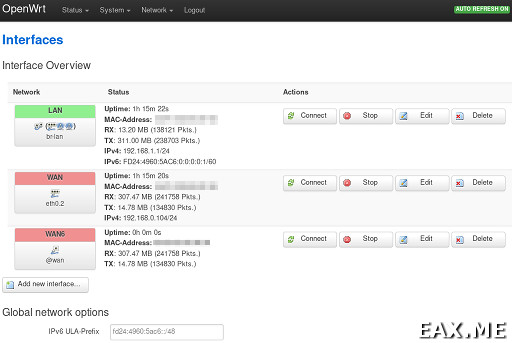
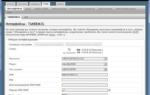 TP-Link TL-MR3020 — как настроить и пользоваться 3G/4G роутером
TP-Link TL-MR3020 — как настроить и пользоваться 3G/4G роутером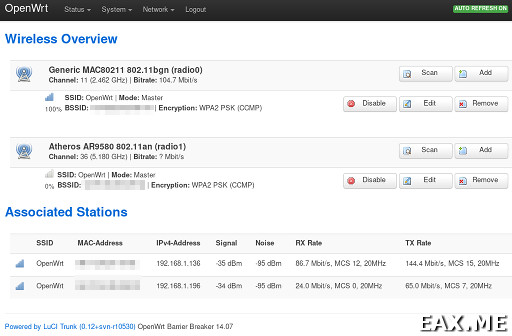
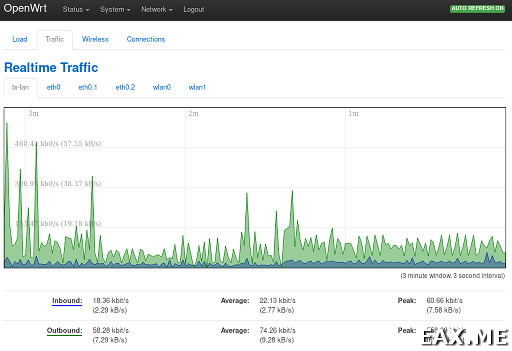
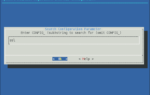 OpenWRT: установка ПО и настройка IPTV от Ростелекома
OpenWRT: установка ПО и настройка IPTV от Ростелекома


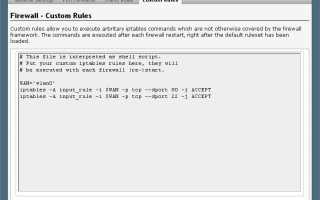
 Первоначальная настройка прошивки OpenWRT и ее русификация
Первоначальная настройка прошивки OpenWRT и ее русификация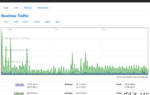 Настройка OpenWRT. Прошивка и создание сети через роутер
Настройка OpenWRT. Прошивка и создание сети через роутер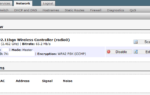 OpenWRT для D-link DIR-615 новая жизнь старого устройства (Flash + USB Mod)
OpenWRT для D-link DIR-615 новая жизнь старого устройства (Flash + USB Mod)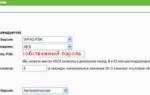 Пошаговая прошивка OpenWRT на роутер TP-LINK TL-WR741ND
Пошаговая прошивка OpenWRT на роутер TP-LINK TL-WR741ND